如何在CAD中输入平方符号
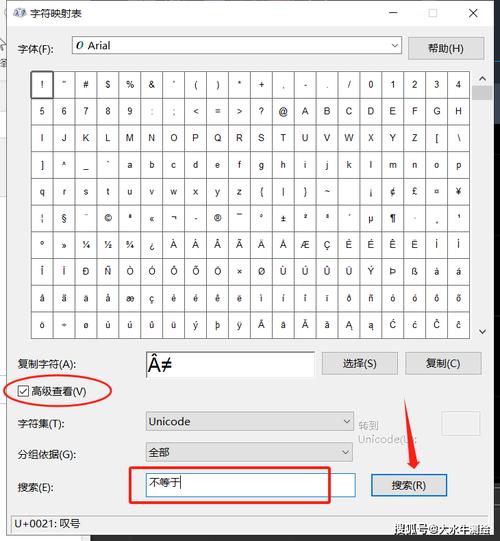
本文将详细介绍如何在CAD中输入平方符号,包含各种实现方法以及相关的技巧和注意事项。本指南适合不同水平的用户,无论是新手还是有经验的设计师,都会对使用平方符号提高制图效率有所帮助。
在计算机辅助设计(CAD)软件中,为了准确表达一些**h3**数学概念或尺寸单位,时常需要使用平方符号。例如,当你描述一个区域的面积时,可能会用到“m?”或者“ft?”。输入这些符号在很多时候并不像普通字符那么简单,因此掌握一些技巧就显得尤为重要。首先,需要了解CAD软件支持的文本输入功能。在许多CAD软件中,比如AutoCAD,文本输入通常可以通过两种方式进行:命令行输入和文字对象输入。对于平方符号来说,这两种输入方式都有各自的特点和适用场景。使用命令行输入平方符号的方法相对简单。一般,你可以在命令行中直接输入类似于“ALT+0178”的组合键来实现。这要求你使用数字键盘输入,同时确保NumLock被开启。然而这种方法更多的是获取简单的“?”符号,对于其他更复杂的需求,可能需要结合其他技巧来完成。对于文字对象输入,情况略有不同。在CAD中创建文字对象一般会涉及到选择字体、大小以及格式等内容。另外,不同版本的CAD可能会有稍微不同的操作界面。在大部分情况下,你可以按照以下步骤插入平方符号:1. 打开你的CAD软件,并确定处于编辑文字的模式。2. 选择“单行文字”或“多行文字”工具,准备输入文字。3. 在编辑框中开始输入你所需的文本。当你需要插入平方符号时,可以采用Unicode或特殊字符组合实现。4. 使用“%%178”作为代码,这是AutoCAD中用于插入平方符号的快捷方式。这种方法只适用于支持这种特殊字符编码的CAD版本。5. 如果这类编码不起作用,你也可以选择从Windows字符映射表中复制该符号,然后粘贴到CAD编辑环境中。此外,还有一种方法可供选择,即利用CAD软件的脚本或宏功能。通过编写脚本,你可以自动化地插入平方符号。虽然这个方法需要一定的编程基础,但一旦实现,将为批量处理提供极大的便利。理解h3CAD软件的功能固然重要,但最关键的是灵活运用这些功能以满足实际需求。举个例子,如果你的工作频繁涉及到平方符号的使用,那么不妨考虑创建一个自定义的文字样式,内置平方符号,这样每次只需调用该样式即可。如上所述,我们讨论的方法均围绕AutoCAD等主流CAD软件展开。然而,对于使用其他CAD软件的用户,你可能需要查阅对应软件的帮助文档,因为每款软件在文本处理上有细微的差异。除了实现方法外,还必须注意几点:首先,要合理设置字体,因为某些特定字体可能不支持平方符号显示,会导致空白或者错误字符;其次,要检查编码兼容性,有些旧版本CAD或非专业绘图软件可能不支持上述编码。综上所述,熟练掌握CAD中的平方符号输入方法可以提升制图效率和准确性。在不断实践过程中,你会发现这些技巧不只应用于平方符号,还能延伸至其他复杂符号输入,这无疑将增强你的整体设计能力。希望本文能够为你在CAD的使用中提供实质性帮助。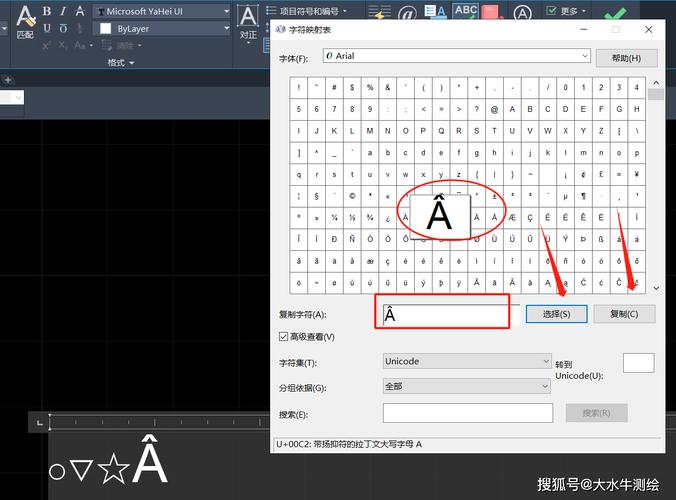
BIM技术是未来的趋势,学习、了解掌握更多BIM前言技术是大势所趋,欢迎更多BIMer加入BIM中文网大家庭(http://www.wanbim.com),一起共同探讨学习BIM技术,了解BIM应用!
相关培训